Daudzi no mums izvēlas dažreiz palaist Windows 10 OS drošajā režīmā, lai tā darbotos ar pēc iespējas mazāk draiveriem un pakalpojumiem. Kad Windows 10 sistēma nedarbojas normāli, mēs sākam to drošajā režīmā.
Būtībā tas ir Windows 10 traucējummeklēšanas režīms, kurā jūs startējat sistēmu Windows drošajā režīmā un diagnosticējat visas problēmas, kas saistītas ar jūsu programmām vai OS. Kad esat pabeidzis problēmu novēršanu, varat restartēt sistēmu un izkļūt no drošā režīma.
Bet, kas notiek, ja jūsu Windows 10 personālais dators pēc noklusējuma tiek palaists drošajā režīmā katru reizi, kad to sākat? Tas nebija tas, ko jūs gribējāt, vai ne? Jūs vienkārši gribējāt palaist drošajā režīmā, kamēr novēršat problēmu, tas ir viss. Ja drošajā režīmā ir nepieciešams labojums, tas var radīt nepatikšanas. Neatkarīgi no tā, vai tas tika izdarīts tīši vai nejauši, tagad jums ir jāiziet no drošā režīma. Apskatīsim, kā.
Risinājums: MSCONFIG izmantošana
1. darbība: Nospiediet Loga taustiņš + R lai atvērtu Palaist komandu. Tips msconfig meklēšanas lodziņā un nospiediet Enter.

2. darbība: Iekš msconfig logā noklikšķiniet uz Boot cilni un zem Sāknēšanas opcijas sadaļā noņemiet atzīmi no izvēles rūtiņas blakus Droša zābaka.
Klikšķiniet uz Piesakies un tad labi lai saglabātu izmaiņas.
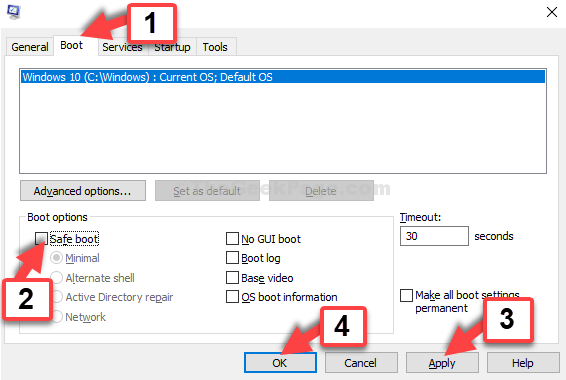
3. solis: Uzvednē izvēlieties Restartēt lai restartētu datoru normāli, nevis iekš Drošais režīms.
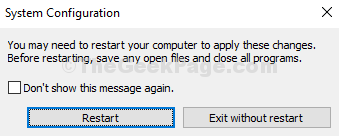
Tieši tā. Tagad jūs varat restartēt datoru, un tas tiks restartēts parasti bez uzvednes.


